即時告警能讓我們快速反應,但儲存下來的歷史數據更有價值:
對於初學者來說,Google Sheets 是最完美的入門級資料庫:零成本、免設定、人人會用。
在試算表的第一行 (Row 1),依序填入我們想要記錄的欄位標題。這些標題將會成為我們資料庫的「欄位名稱」。建議使用以下標題:
Timestamp Token Amount From To TxHash
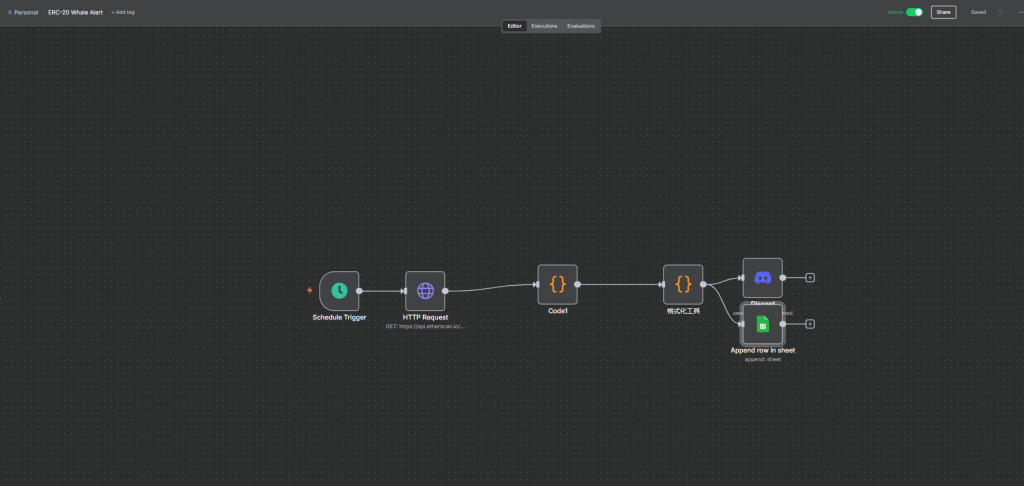
現在,我們要讓 n8n 獲得寫入這個試算表的權限。
Discord 節點的下方,從 Code (格式化工具) 節點的輸出端點拉出一條新的連接線,然後新增一個 Google Sheets 節點。這會形成一個分支,讓告警同時發送到 Discord 和 Google Sheets。Credential -> Create New。Sheet1 (或你自訂的工作表名稱)。Append (附加)。這代表每次都在表格的末尾新增一列。Map Automatically (自動對應)。現在是最關鍵的一步:告訴 n8n 哪個數據要填到哪個欄位。
打開欄位對應:
在 Columns -> Mapping 下方,你會看到我們在 Google Sheets 中建立的所有欄位標題。
拖曳數據:
從左側的 INPUT 面板中,將 Code (篩選器) 節點傳來的數據,用滑鼠拖曳到右側對應的欄位中:
Timestamp <-- {{ $json.timeStamp }}
Token <-- {{ $json.tokenSymbol }}
Amount <-- {{ $json.actualValue }} (這是我們在 Day 11 的 Code (篩選器) 中算好的常用單位金額)From <-- {{ $json.from }}
To <-- {{ $json.to }}
TxHash <-- {{ $json.hash }}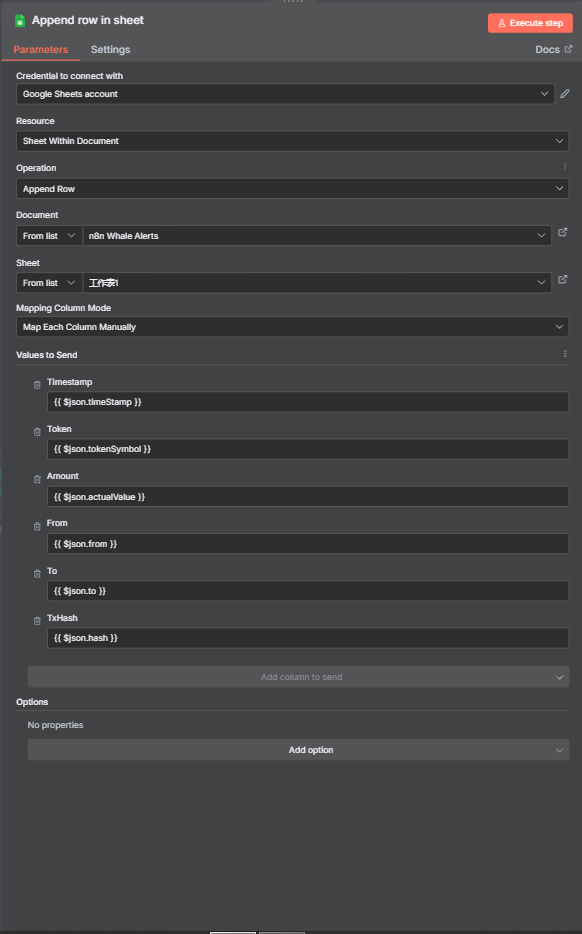
執行測試:
點擊畫布最下方的「Test Workflow」按鈕,完整執行一次流程。
檢查結果:
回到你的「n8n Whale Alerts」Google Sheets 文件,你會驚喜地發現,只要有符合條件的巨鯨交易,就會有一條新的紀錄被自動、整齊地寫入表格中!
正式上線:
確認無誤後,儲存並啟用 (Activate) 你的工作流。
恭喜你,你的監控系統現在不僅有了「嘴巴」(Discord 通知),還有了一個「大腦」(Google Sheets 資料庫)!今天,你學會了:
Append 操作,將 n8n 工作流中的動態數據,精確地寫入 Google Sheets 的指定欄位。我們的系統現在正式從一個「告警工具」,進化成了一個能夠長期累積數據、具備分析潛力的「鏈上情報系統」。
